Google Assistant ist ein virtueller Assistent, mit dem Sie mithilfe von Sprachbefehlen Textnachrichten senden, Termine vereinbaren und sogar Alarme einstellen können. Die Alarmfunktion von Google Assistant verwendet dieselbe Standarduhr-App, mit der Sie Timer und Alarme manuell einstellen können.
Wenn Google Assistant Ihren Alarm nicht einstellt, Sie den Alarm jedoch manuell einstellen können, liegt normalerweise ein Problem mit der Google-App auf Ihrem Telefon vor.
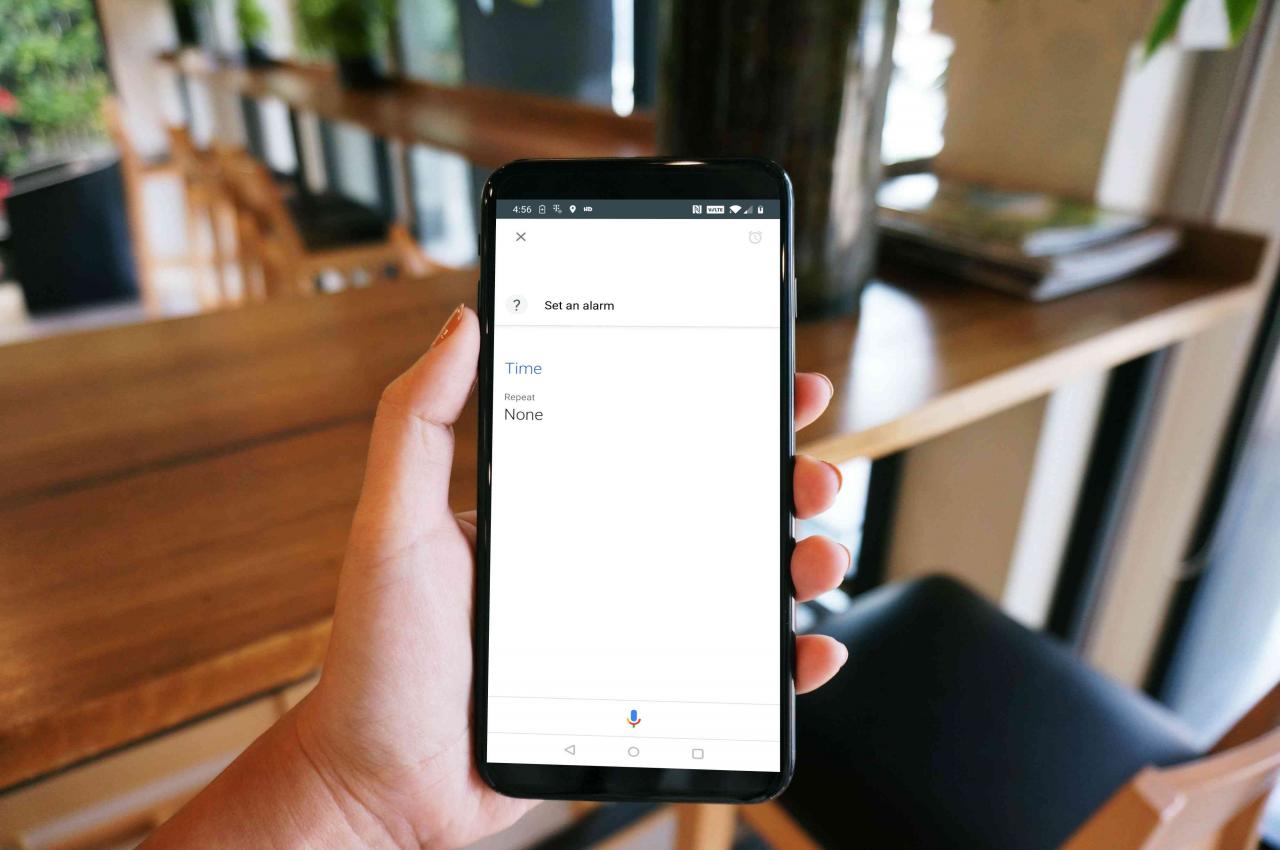
Sirijit Jongcharoenkulchai / EyeEm / Getty
Wenn Google Assistant auf Ihrem Google Home-Gerät keine Alarme einstellt, stellen Sie sicher, dass Ihr Google Home-Gerät eine starke Verbindung zu Ihrem Wi-Fi-Netzwerk hat und auf die neueste Firmware aktualisiert wurde.
So stellen Sie Ihren Google-Assistenten wieder in Betrieb
Wenn Google Assistant Alarme einstellt und diese niemals ausgelöst werden oder wenn es sich weigert, Alarme einzustellen, liegt wahrscheinlich ein Problem mit Ihrer Google App vor. Die Google-App ist für viele Funktionen hinter den Kulissen verantwortlich, einschließlich der Sprachbefehle von Google Assistant. Wenn es also zu Fehlfunktionen kommt, kann es zu solchen Problemen kommen.
Das erste, was Sie versuchen sollten, ist, Ihre Google App auf den ursprünglichen Werkszustand zurückzusetzen. Durch diesen Vorgang werden alle Updates deinstalliert, die Sie jemals für die Google-App heruntergeladen haben, sodass Google Assistant wieder funktionsfähig ist, wenn Ihr Problem durch einen Fehler in einem kürzlich durchgeführten Update verursacht wurde.
-
Öffnen Sie die Einstellungen App und tippen Sie auf Apps & Benachrichtigungen.
Wenn Sie eine ältere Version von Android haben, müssen Sie möglicherweise auf tippen Apps stattdessen.
-
Tippen Google.
-
Tippen Sie auf die ⋮ Menüsymbol (drei vertikale Punkte).
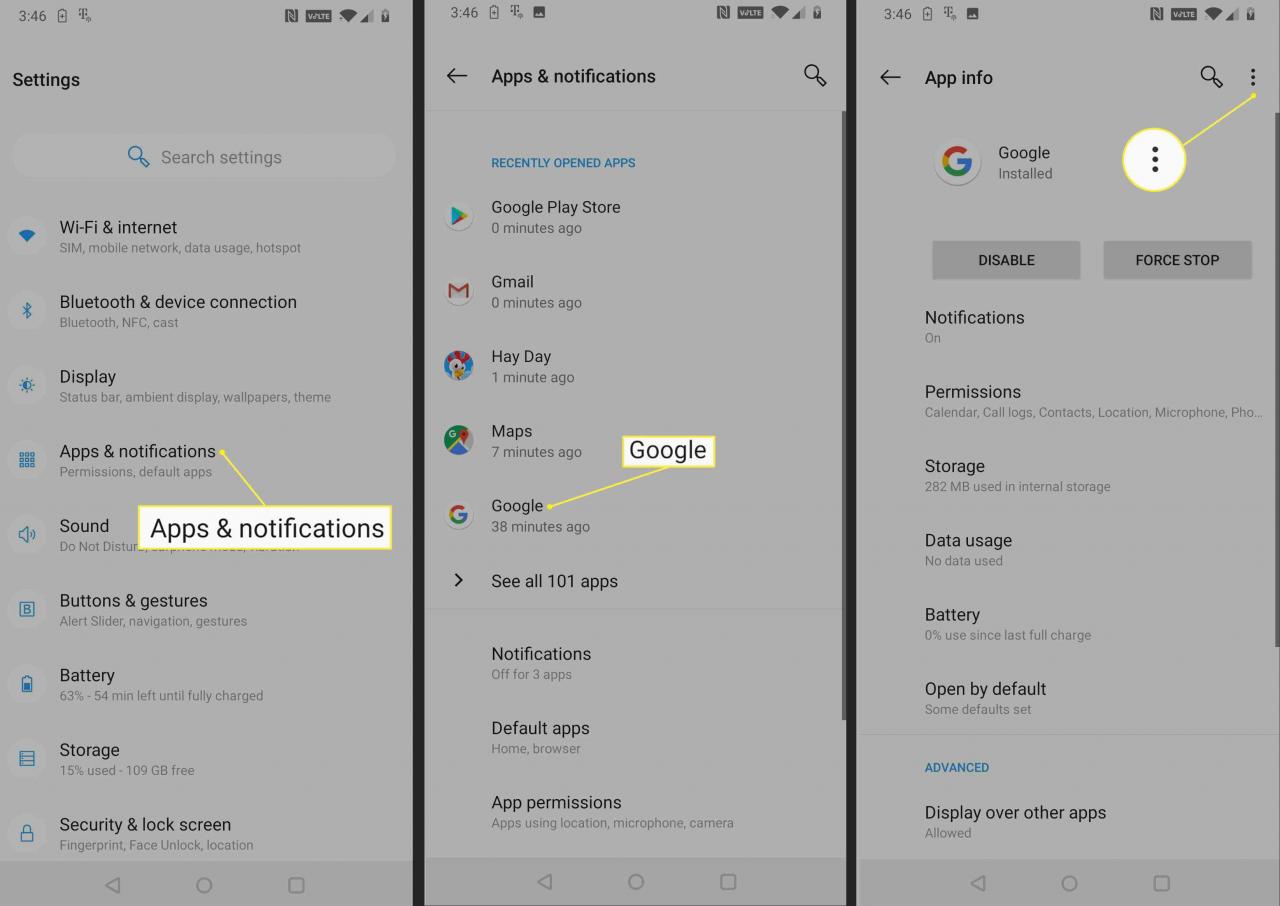
Wenn das Menüsymbol ⋮ (drei vertikale Punkte) nicht angezeigt wird, wurde Ihre Google-App nie aktualisiert oder Sie haben eine ältere Version von Android oder die Google-App, mit der Updates nicht deinstalliert werden können. In diesem Fall müssen Sie mit dem nächsten Abschnitt zur Fehlerbehebung fortfahren.
-
Tippen Updates deinstallieren.
-
Tippen OK.
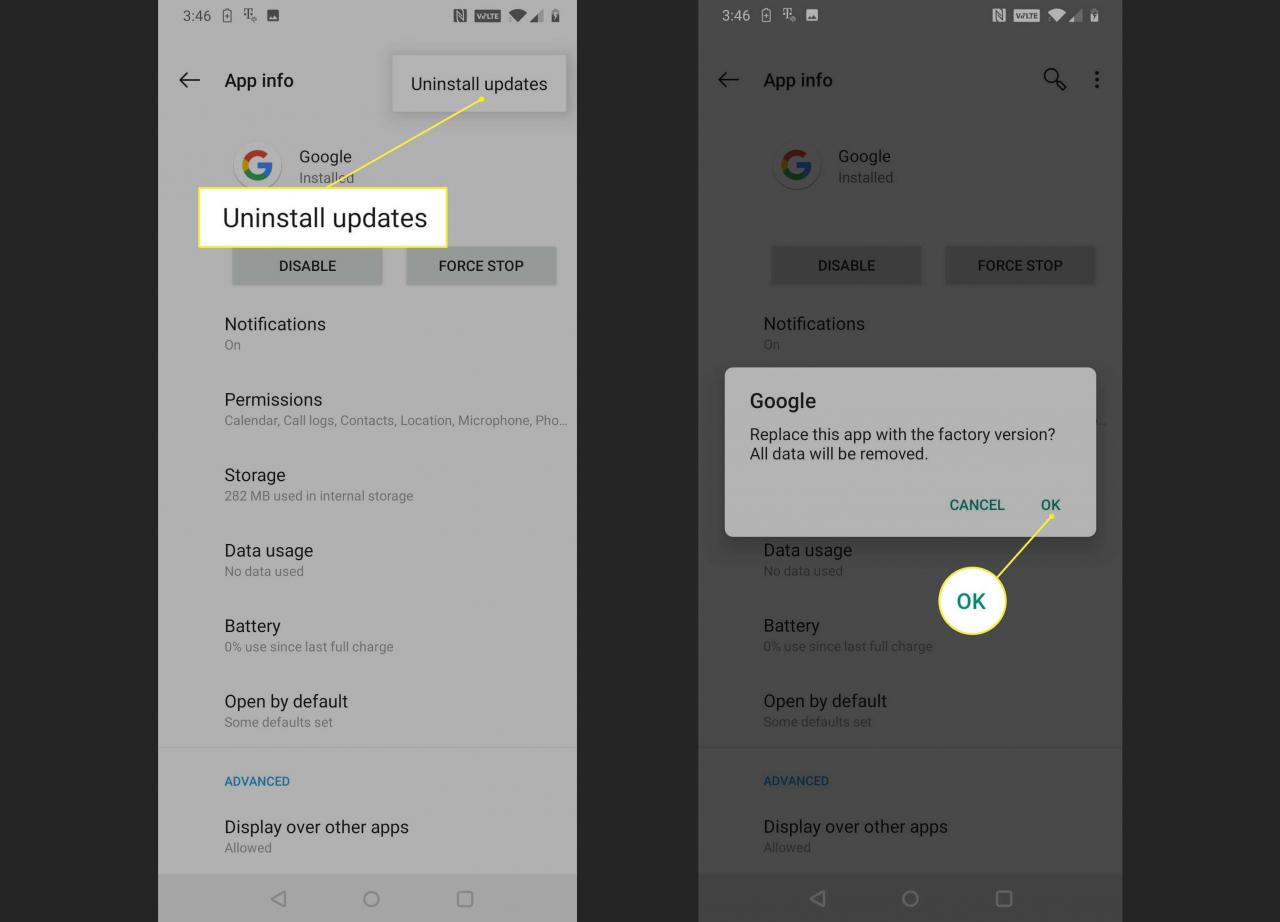
-
Warten Sie, bis die Google App-Updates deinstalliert wurden, und prüfen Sie, ob Google Assistant Alarme einstellen kann. Wenn dies nicht der Fall ist, fahren Sie mit dem nächsten Abschnitt zur Fehlerbehebung fort.
Entfernen Sie das beschädigte Datum in Ihrer Google App, um Alarme zu beheben
Google Assistant kann auch aufgrund beschädigter lokaler Daten fehlerhaft funktionieren, was zu Alarmen führen kann, die nicht gesetzt werden oder nicht ausgelöst werden. Der einfachste Weg, dies zu beheben, besteht darin, den Cache und den lokalen Datenspeicher der Google App zu löschen.
-
Öffnen Sie die Einstellungen App und tippen Sie auf Apps & Benachrichtigungen.
Wenn Sie eine ältere Version von Android haben, müssen Sie möglicherweise auf tippen Apps stattdessen.
-
Tippen Google.
-
Tippen Schränke.
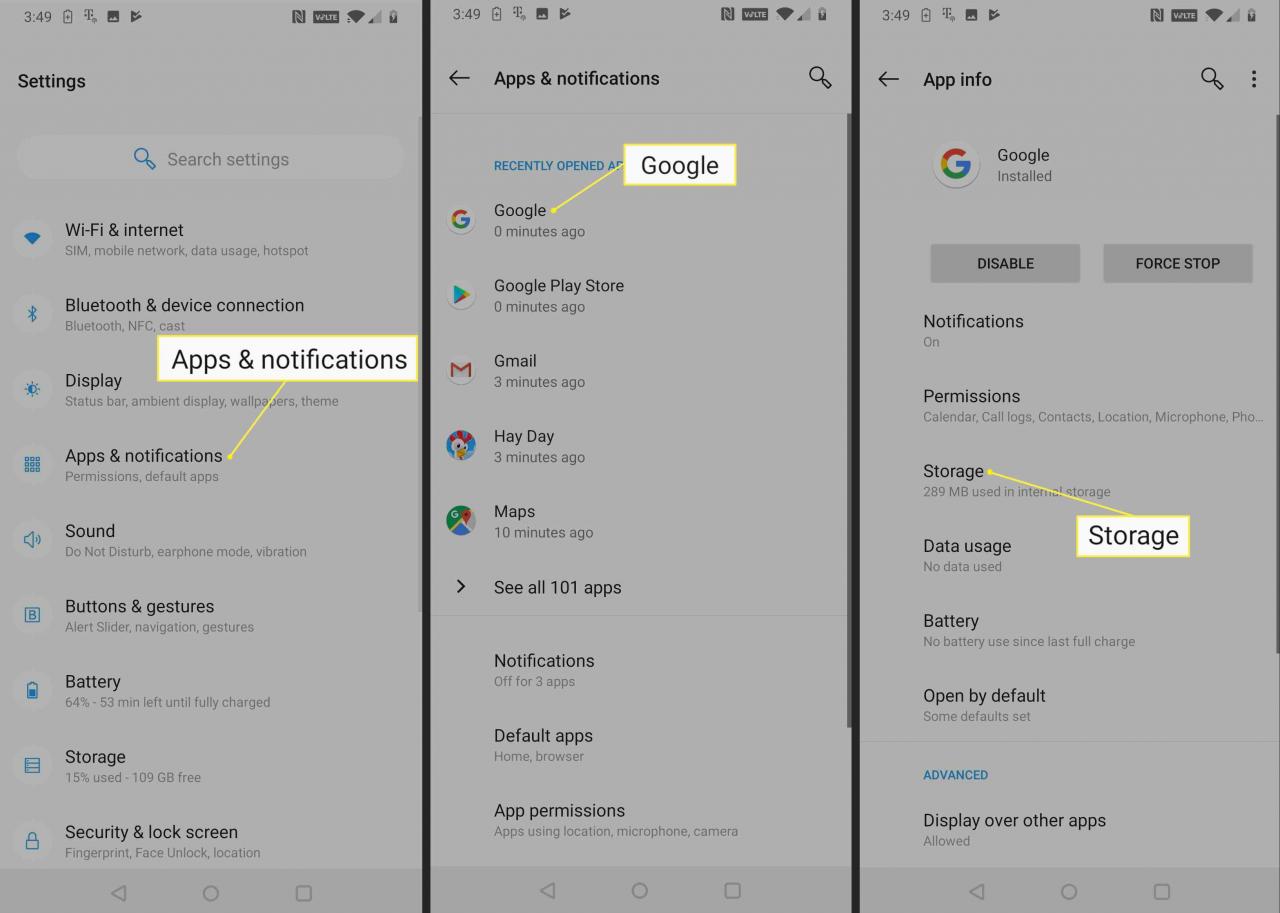
-
Tippen Cache löschen.
-
Tippen Lager räumen.
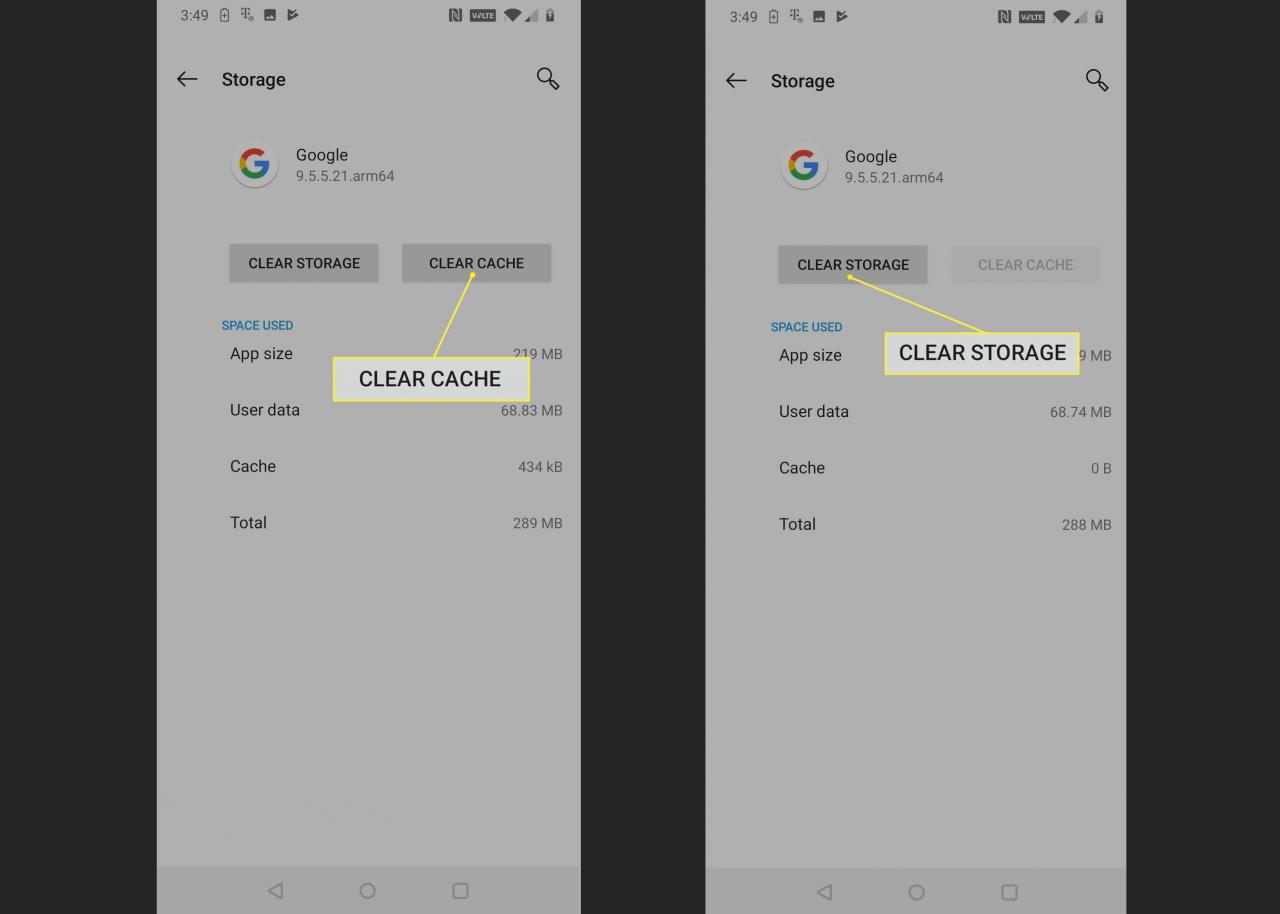
Wenn Sie eine ältere Version von Android haben, müssen Sie möglicherweise auf tippen Daten verwalten stattdessen.
-
Tippen Alle Daten löschen.
-
Tippen OK.
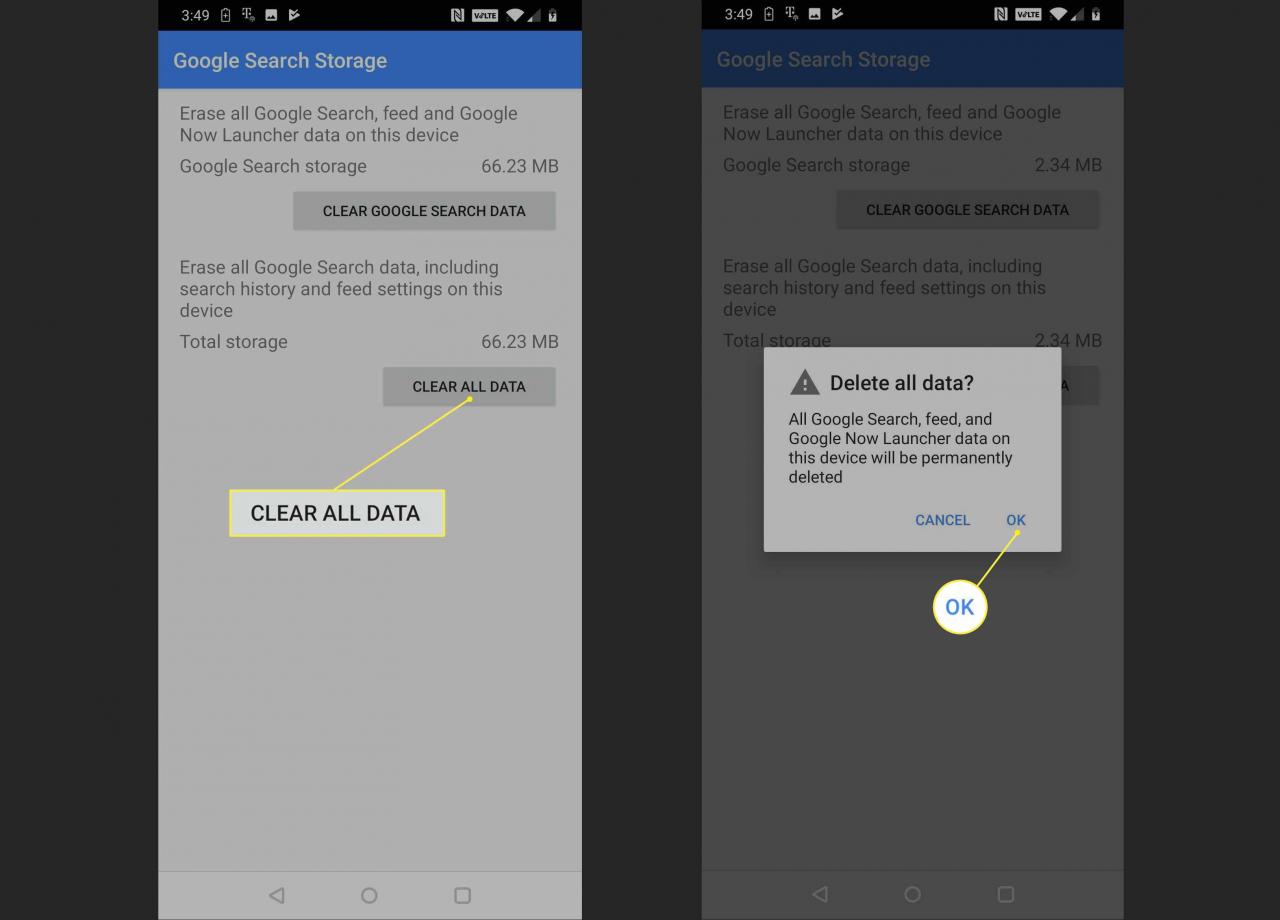
-
Überprüfen Sie, ob Google Assistant Alarme einstellen kann. Wenn dies immer noch nicht möglich ist, fahren Sie mit dem nächsten Abschnitt zur Fehlerbehebung fort.
Aktualisieren Sie Ihren Google-Assistenten vollständig, wenn keine Alarme eingestellt werden
Wenn Ihr Google-Assistent nach dem Zurücksetzen der Google App-Updates und dem Löschen lokaler Daten immer noch keine Alarme einstellen kann, besteht Ihre letzte Option darin, Google Assistant vollständig zu aktualisieren. Dieser Prozess betrifft auch die Google App, aber Sie müssen sie tatsächlich deaktivieren und dann wieder aktivieren.
Wenn Sie Updates nicht deinstallieren können, weil Ihre Android-Version oder die Google-App dies verhindern, sollte das Deaktivieren der App das Zurücksetzen auf den Zustand erzwingen, in dem es sich befand, als Sie Ihr Telefon zum ersten Mal erhielten.
-
Öffnen Sie die Einstellungen App und tippen Sie auf Apps & Benachrichtigungen.
Wenn Sie eine ältere Version von Android haben, müssen Sie möglicherweise auf tippen Apps stattdessen.
-
Tippen Google.
-
Tippen Deaktivieren.
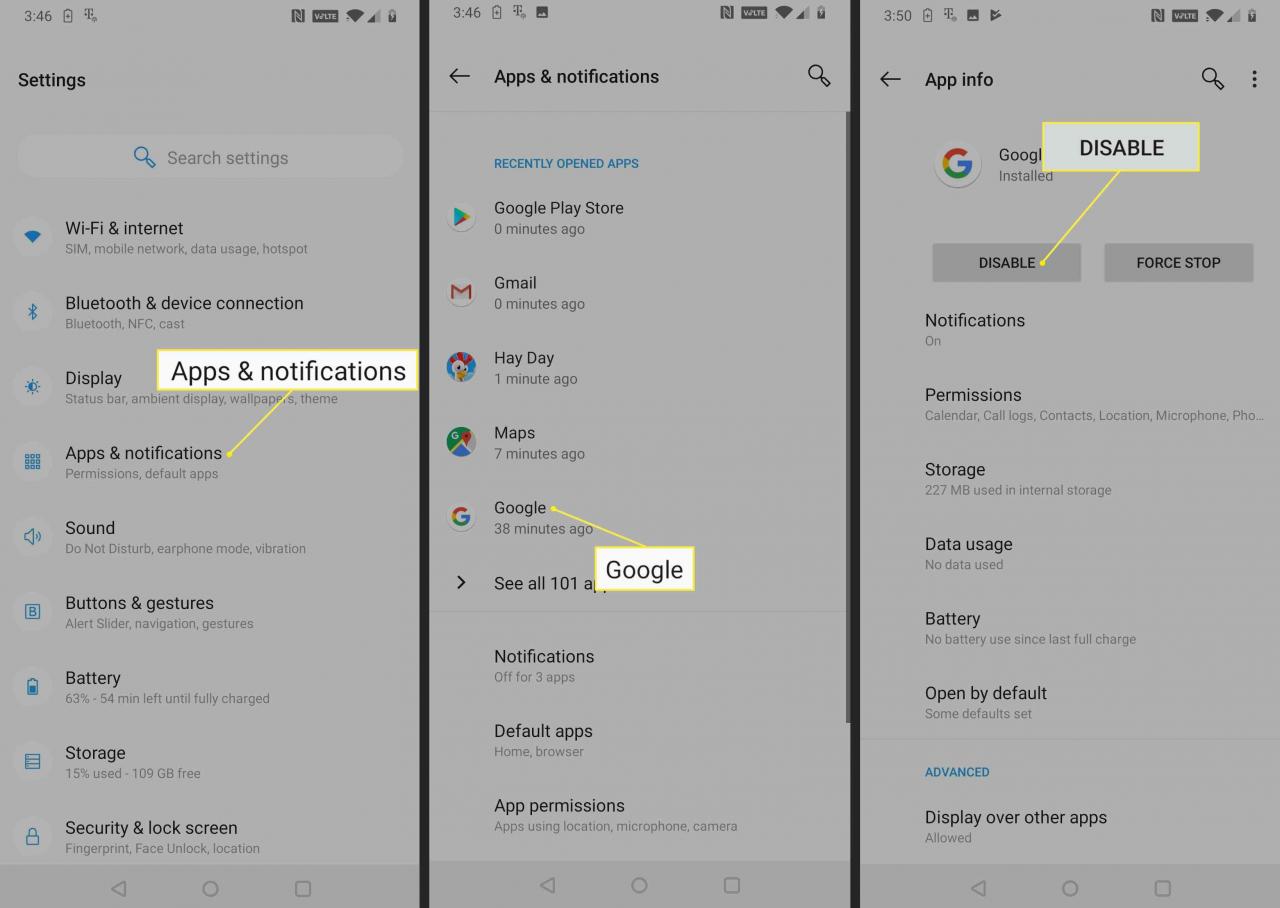
-
Tippen App deaktivieren.
-
Tippen OK.
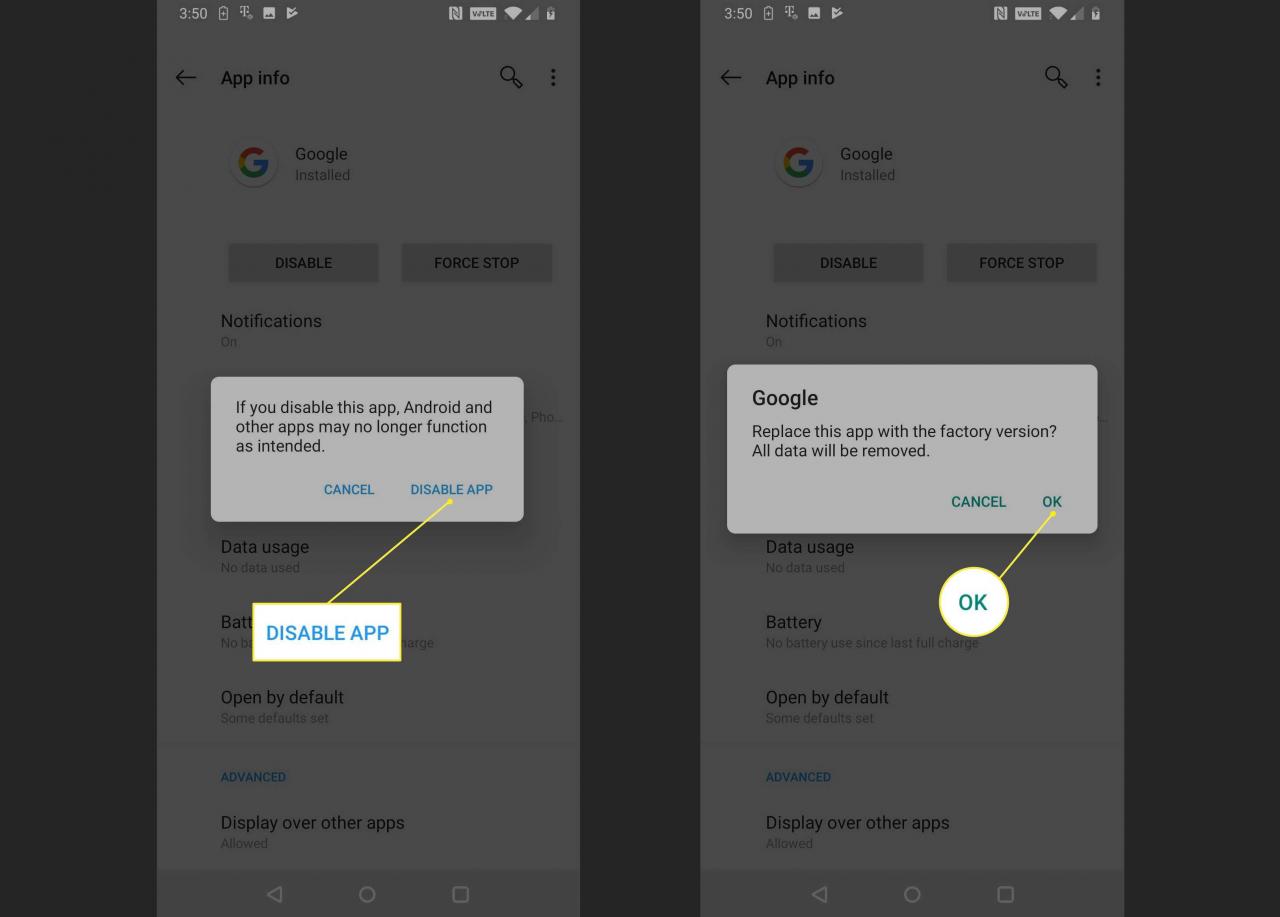
-
Tippen Ermöglichen.
-
Überprüfen Sie, ob Google Assistant Alarme einstellen kann. Wenn nicht, tippen Sie auf Aktualisieren um das neueste Google App-Update direkt aus dem Google Play Store herunterzuladen und zu installieren.
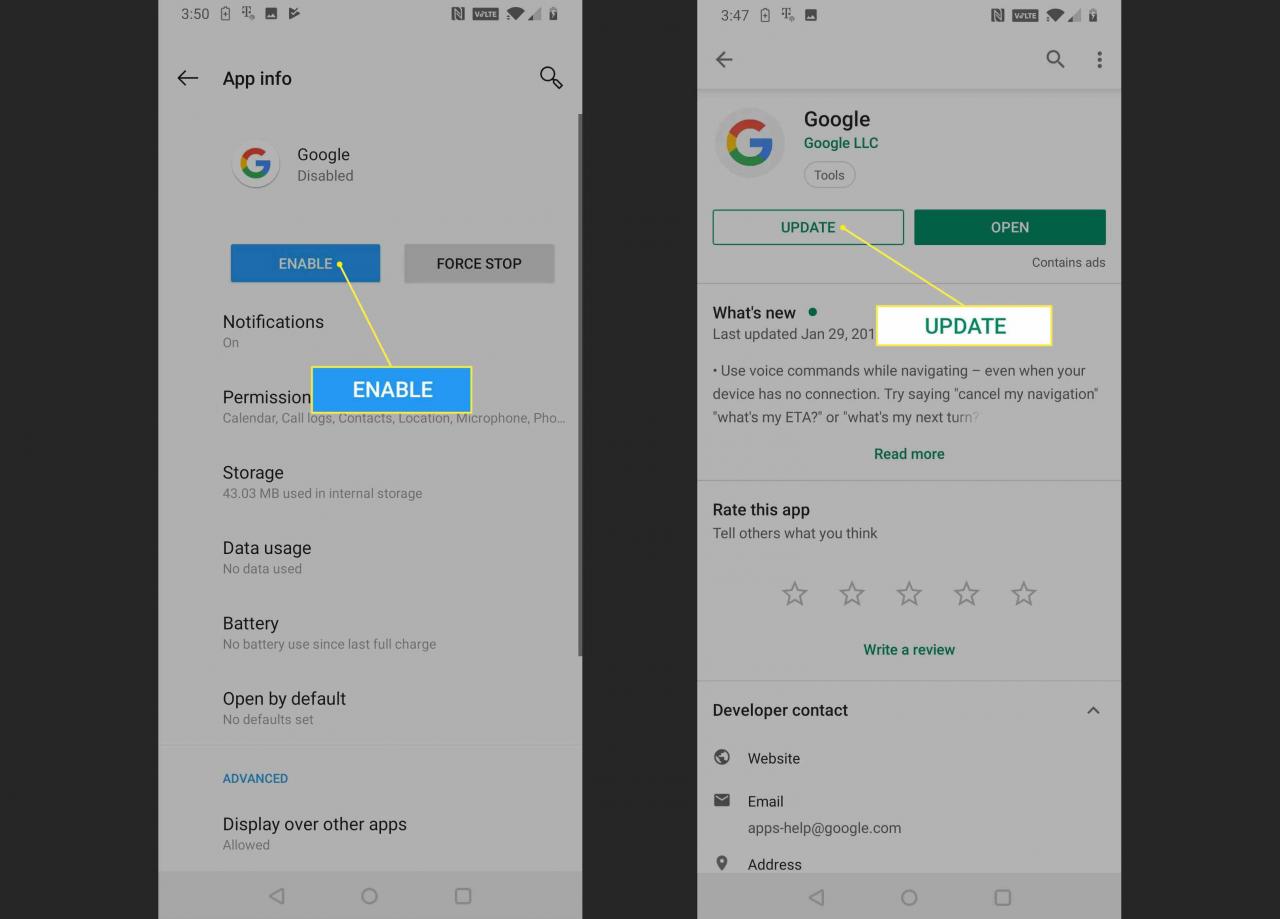
-
Überprüfen Sie nach Abschluss des Updates, ob Google Assistant Alarme einstellen kann. Wenn es immer noch nicht möglich ist, Alarme einzustellen, müssen Sie warten, bis Google einen Fix herausgibt. Sie können das offizielle Google Assistant-Supportforum besuchen, um weitere Informationen zu erhalten und Ihr Problem zu melden.

